macbook的文件只能放在桌面吗 如何在 MacBook Air 上新建文件夹不显示在桌面
更新时间:2024-07-05 11:40:12作者:xtyang
在使用MacBook Air时,许多用户都会困惑于新建的文件夹只能显示在桌面上的问题,实际上在MacBook Air上新建文件夹并不一定需要将其显示在桌面上。通过简单的设置和操作,我们可以轻松地在MacBook Air上新建文件夹并将其保存在其他位置,使桌面更加整洁和有序。接下来让我们一起探讨如何在MacBook Air上新建文件夹并不显示在桌面的方法。
操作方法:
1.到笔记本,点击访达旁文件,点击文件上新建访达。
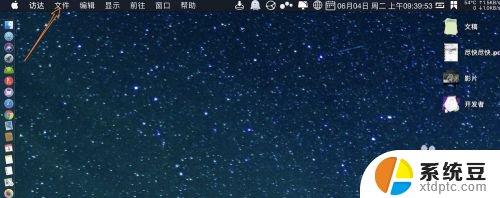
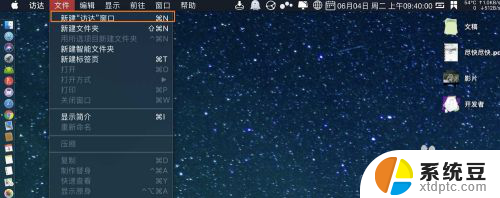
2.点击访达左边的一个目录,点击文件。
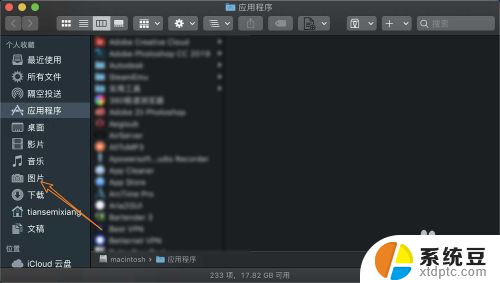
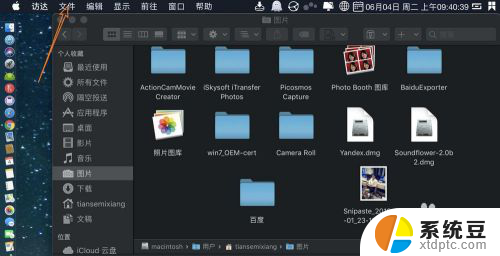
3.点击新建文件夹,那么即可把文件夹新建到访达,而不是在桌面。

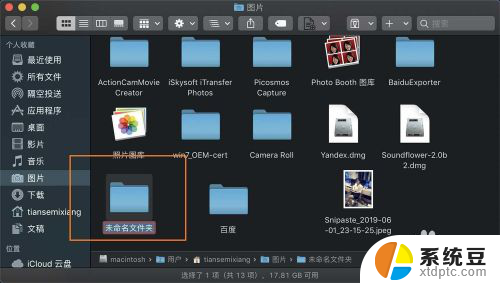
4.或【shift+cmmand+n】在桌面新建文件夹,然后把未命名文件夹拖入访达。那么即可不在桌面放新建的文件夹。
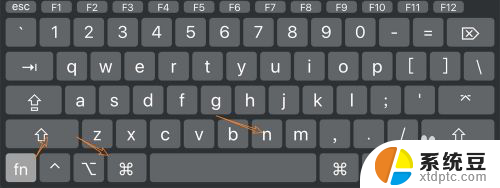
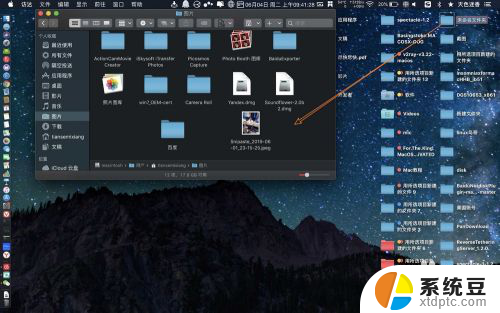 5
5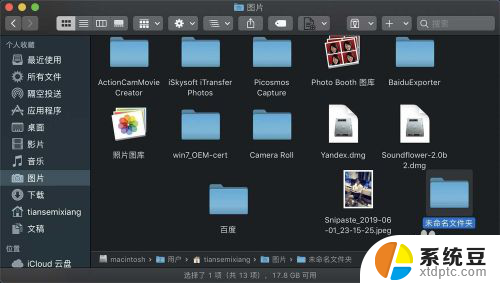
以上就是macbook的文件只能放在桌面吗的全部内容,碰到同样情况的朋友们赶紧参照小编的方法来处理吧,希望能够对大家有所帮助。
macbook的文件只能放在桌面吗 如何在 MacBook Air 上新建文件夹不显示在桌面相关教程
- 苹果手机如何在桌面添加文件夹 苹果手机如何在桌面上建立文件夹
- macbook桌面显示图标 Mac如何在桌面上创建电脑计算机图标
- 怎样在d盘新建文件夹 如何在D盘上新建文件夹
- wps如何把文件放到桌面上 wps如何将文件快速拖放到桌面上
- 在电脑上怎么新建文件夹 在电脑上怎样创建文件夹
- 电脑上面怎么新建文件夹 电脑上如何创建文件夹
- 华为手机怎么在桌面建立文件夹 华为手机桌面怎么建立文件夹
- 怎么创建快捷键在桌面 如何在电脑桌面上创建快捷方式
- 桌面如何添加文件夹 电脑桌面添加文件夹的步骤
- 电脑桌面如何建便签 怎样在电脑桌面上创建便签
- 美版iphone12pro和国版有什么区别 iphone12pro美版和国行的配置差异
- 怎么关闭百度的无痕浏览 取消百度浏览器无痕浏览的方法
- 查询连接的wifi密码 电脑上查看WIFI密码步骤
- qq输入法符号怎么打 QQ拼音输入法如何打出颜文字
- 电脑屏幕如何锁屏快捷键 电脑锁屏的快捷键是什么
- 打印机脱机如何解决 打印机脱机显示怎么办
电脑教程推荐